Question
Problème: Correction: Impossible de connecter les écouteurs JBL à Windows 10
Bonjour. J'utilise des écouteurs sans fil JBL Live 650BTNC et je n'ai aucun problème à les connecter à mon téléphone. Lorsque j'essaie de les connecter à mon ordinateur portable Windows 10, cela ne fonctionne pas. Il semble que Windows trouve l'appareil mais pas comme un casque mais plutôt comme un téléphone. L'aide sera appréciée.
Résolu réponse
La technologie sans fil est géniale - elle permet la liberté lors de l'utilisation d'appareils tels qu'un Souris, une clavier, ou écouteurs, ce qui leur permet de se déplacer librement dans la zone de l'appareil auquel ils sont connectés. Malheureusement, certains utilisateurs étaient confrontés à des problèmes avec les appareils sans fil ou Bluetooth, car certains d'entre eux refusaient tout simplement de fonctionner correctement. Cette fois, nous allons nous pencher sur le sans fil JBL[1] problèmes de connexion des écouteurs et fournir des méthodes pour les résoudre.
L'industrie du casque a adopté la technologie Bluetooth et a commencé à la produire à grande échelle. Cela est dû à sa capacité à fournir un son de qualité sans câbles, mais l'inconvénient de cette technologie est que vous rencontrerez parfois des problèmes de connectivité lors de leur utilisation.
JBL est un fabricant de technologie de premier plan connu pour sa haute qualité en matière de haut-parleurs, d'écouteurs et d'équipements audio similaires. Cependant, il y a aussi des utilisateurs qui ont des problèmes avec leurs écouteurs. Quelques-uns des problèmes les plus courants qui surviennent généralement chez ceux qui ne peuvent pas connecter les écouteurs JBL à leurs systèmes Windows 10, qu'il s'agisse d'un ordinateur portable ou d'un ordinateur de bureau.
Le principal problème est que Windows ne détecte pas le casque en tant que tel. Au lieu de cela, il le considère souvent comme un appareil alternatif, tel qu'un téléphone. Certains utilisateurs ont signalé que rien ne se passe dès qu'ils branchent le connecteur du casque dans leur port USB sur un PC. Dans tous les cas, il n'en reste pas moins que les utilisateurs ne peuvent pas du tout utiliser leurs écouteurs en raison de ce problème ennuyeux.

En attendant, les écouteurs fonctionnent parfaitement bien lorsqu'ils sont connectés à un téléphone ou une tablette. Par conséquent, il est évident que les problèmes ne résident pas dans l'appareil mais plutôt dans les paramètres de configuration de Windows; ainsi, l'exécution d'un utilitaire de résolution des problèmes peut vous aider à résoudre les problèmes automatiquement.
Dans d'autres cas, les utilisateurs n'ont pas installé les pilotes requis, ou ils peuvent être corrompus pour une raison ou une autre. En fait, il peut y avoir de nombreuses raisons à cela, vous devrez donc peut-être suivre plusieurs étapes de dépannage afin de résoudre le problème une fois pour toutes. Avant de continuer, nous vous recommandons d'essayer d'exécuter une analyse avec RéimagerMachine à laver Mac X9 utilitaire de maintenance et de réparation - il est conçu pour résoudre automatiquement les problèmes Windows les plus courants, en résolvant les BSOD,[2] enregistrement[3] erreurs, et plus encore.
Correction 1. Exécuter l'utilitaire de résolution des problèmes de son
Pour réparer le système endommagé, vous devez acheter la version sous licence de Réimager Réimager.
Les dépanneurs sont d'excellents outils intégrés à tout système Windows 10 et ils sont très faciles à utiliser. Ainsi, vous devriez commencer par l'exécuter :
- Taper Dépannage dans la recherche Windows et appuyez sur Entrer
- Cliquez sur Dépanneurs supplémentaires sur le côté droit de la fenêtre
- Cliquez sur Lecture audio et sélectionnez Exécutez l'utilitaire de résolution des problèmes
- Attendez que les correctifs soient appliqués et voyez si cela a résolu votre problème.
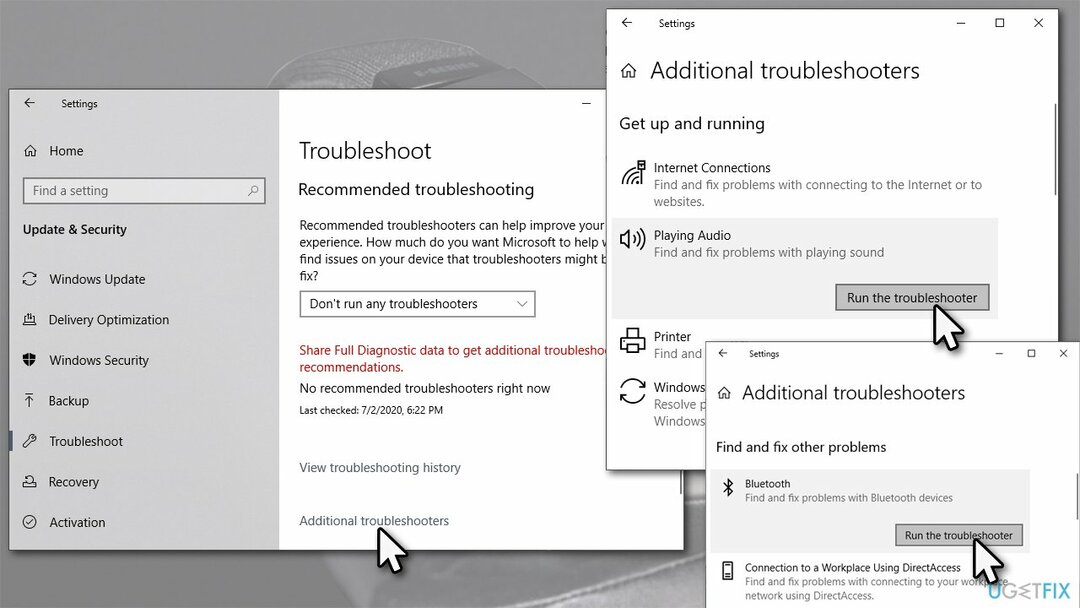
Noter: Vous devriez également essayer d'exécuter un Dépanneur Bluetooth.
Correction 2. Vérifier le service Bluetooth
Pour réparer le système endommagé, vous devez acheter la version sous licence de Réimager Réimager.
Pour que Bluetooth fonctionne correctement, vous devez vous assurer que le service nécessaire est en cours d'exécution. Voici comment:
- Tapez Prestations de service dans la recherche Windows et appuyez sur Entrer
- Faites défiler jusqu'à ce que vous voyiez Service d'assistance Bluetooth (conseil: trier les services de nom pour le trouver plus facilement)
- Double-cliquez sur le service
- Dans le menu déroulant, sous Type de démarrage, sélectionner Automatique
- Cliquez sur Commencez, postulez et D'ACCORD.
- Si le service est déjà en cours d'exécution, cliquez dessus avec le bouton droit et sélectionnez Redémarrage.
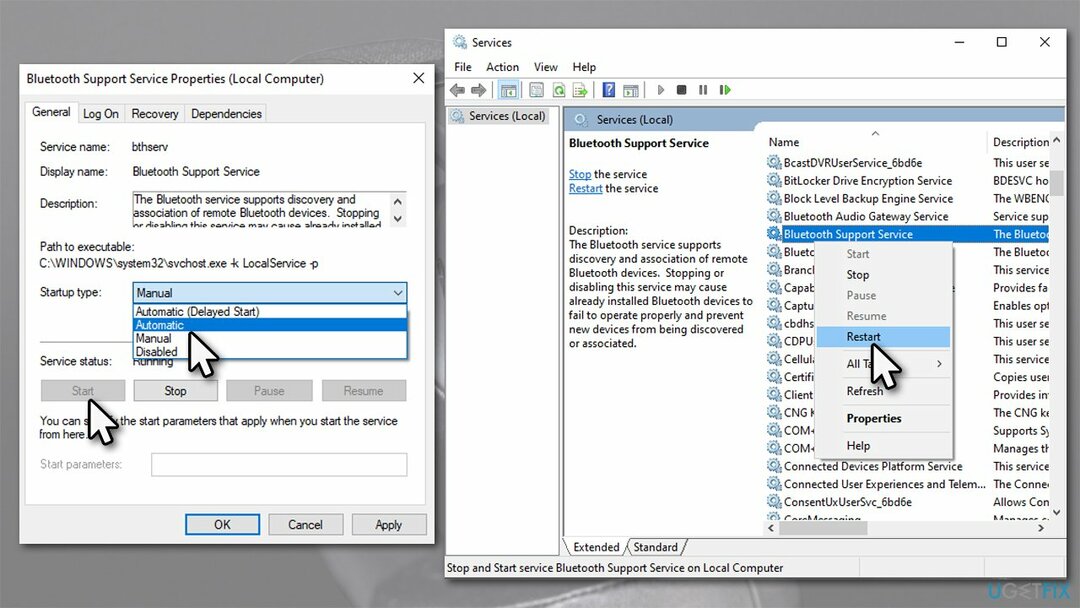
Correction 3. Activer Bluetooth
Pour réparer le système endommagé, vous devez acheter la version sous licence de Réimager Réimager.
Assurez-vous que votre appareil est correctement configuré :
- Faites un clic droit sur Démarrer et choisissez Réglages
- Prendre Dispositifs de la liste
- Trouver Bluetooth et autres appareils partie à droite
- Assurez-vous que le Bluetooth est activé/switch est tourné vers la droite (En poste).
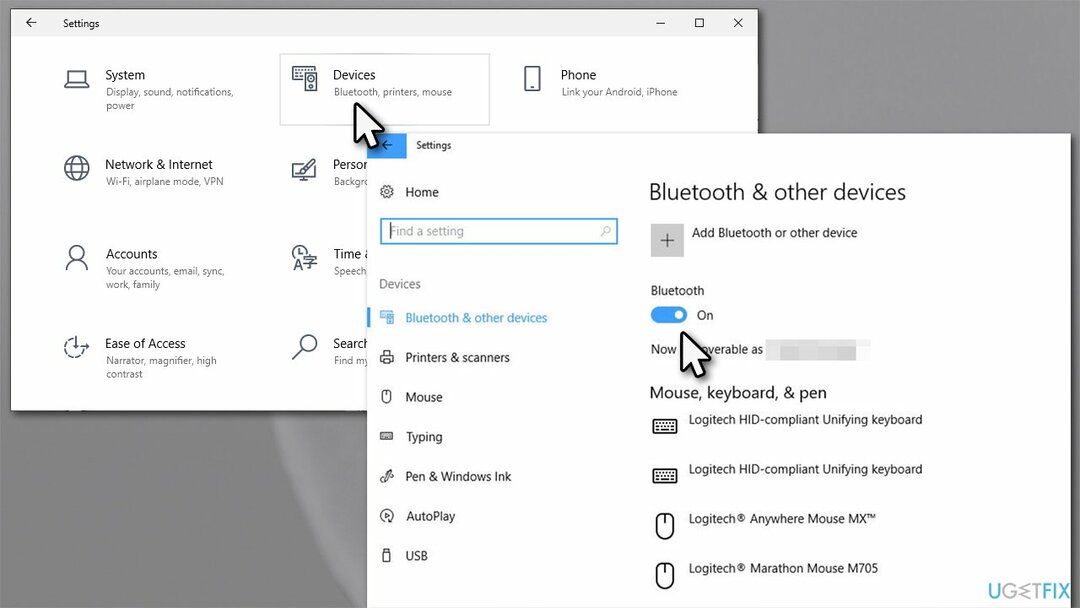
Correction 4. Ajouter correctement les écouteurs JBL via Paramètres
Pour réparer le système endommagé, vous devez acheter la version sous licence de Réimager Réimager.
Certains écouteurs sont difficiles à connecter, pour une raison ou une autre. Vous trouverez ci-dessous un processus complet expliquant comment connecter cette marque particulière d'écouteurs sur n'importe quel ordinateur ou ordinateur portable Windows :
- Tout d'abord, assurez-vous que vos écouteurs sont je suis branchén via USB ou autre connecteur
- Deuxièmement, assurez-vous que vos écouteurs sont allumé (il y a un interrupteur On et Off sur le casque)
- Ensuite, ouvrez Paramètres > Appareils section encore une fois
- Ici, cliquez sur Ajouter un Bluetooth ou un autre appareil
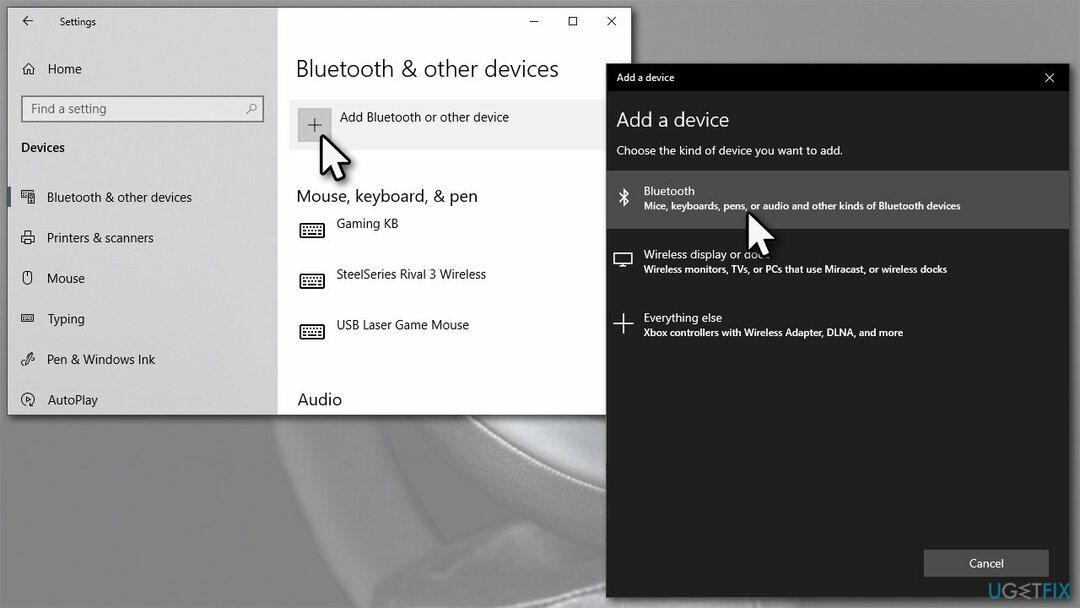
- Sélectionner Bluetooth et attendez que Windows trouve le modèle de votre appareil
- Pour le moment, vous ne pourrez peut-être pas voir vos écouteurs JBL dans la liste. Si c'est le cas, localisez un petit bouton avec un signe Bluetooth sur vos écouteurs - c'est un Bouton d'appairage Bluetooth – et appuyez une fois dessus
- Retournez sur votre PC et sélectionnez votre Casque JBL de la liste.
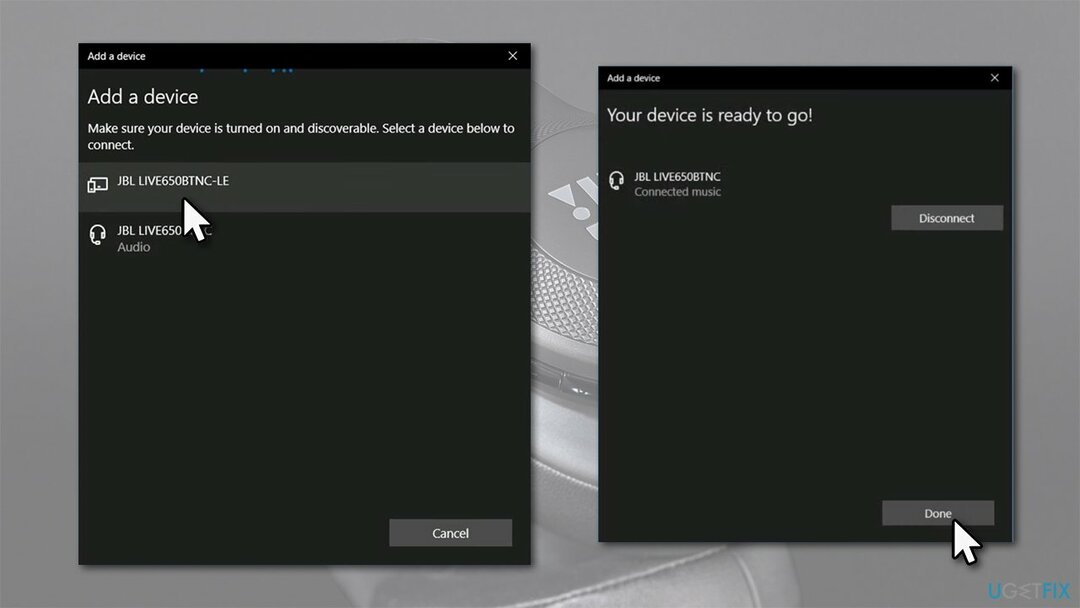
Correction 5. Mettez à jour vos pilotes Bluetooth
Pour réparer le système endommagé, vous devez acheter la version sous licence de Réimager Réimager.
Si la méthode ci-dessus n'a pas aidé, il peut y avoir des problèmes avec vos pilotes Bluetooth. Vous pouvez les mettre à jour via le Gestionnaire de périphériques (bien que certaines personnes aient dit qu'elles étaient impossible de voir le Bluetooth entrée là-bas) - voici comment:
- Faites un clic droit sur Démarrer et choisissez Gestionnaire de périphériques
- Développez la section Bluetooth
- Faites un clic droit sur votre Bluetooth appareil et sélectionnez Mettre à jour le pilote
- Sélectionner Rechercher automatiquement des pilotes
- Une fois les pilotes les plus récents installés, redémarrer votre système.
Il est important de noter que le Gestionnaire de périphériques n'est pas la meilleure solution pour mettre à jour vos pilotes de périphérique, en particulier lorsque vous essayez de résoudre divers problèmes. Au lieu de cela, vous devriez soit visiter le fabricant de l'appareil et télécharger les pilotes à partir de là (garder dans N'oubliez pas que vous devez connaître le modèle de votre casque pour cela) ou utilisez un programme de mise à jour automatique du pilote tel comme DriverFix.
Correction 6. Réinstallez vos pilotes Bluetooth
Pour réparer le système endommagé, vous devez acheter la version sous licence de Réimager Réimager.
Parfois, les conducteurs peuvent être vraiment perturbés. Dans un tel cas, les réinstaller complètement pourrait résoudre les problèmes.
- Ouvrez le Gestionnaire de périphériques encore une fois et allez à Bluetooth section
- Faites un clic droit sur votre Adaptateur Bluetooth et sélectionnez Désinstaller l'appareil
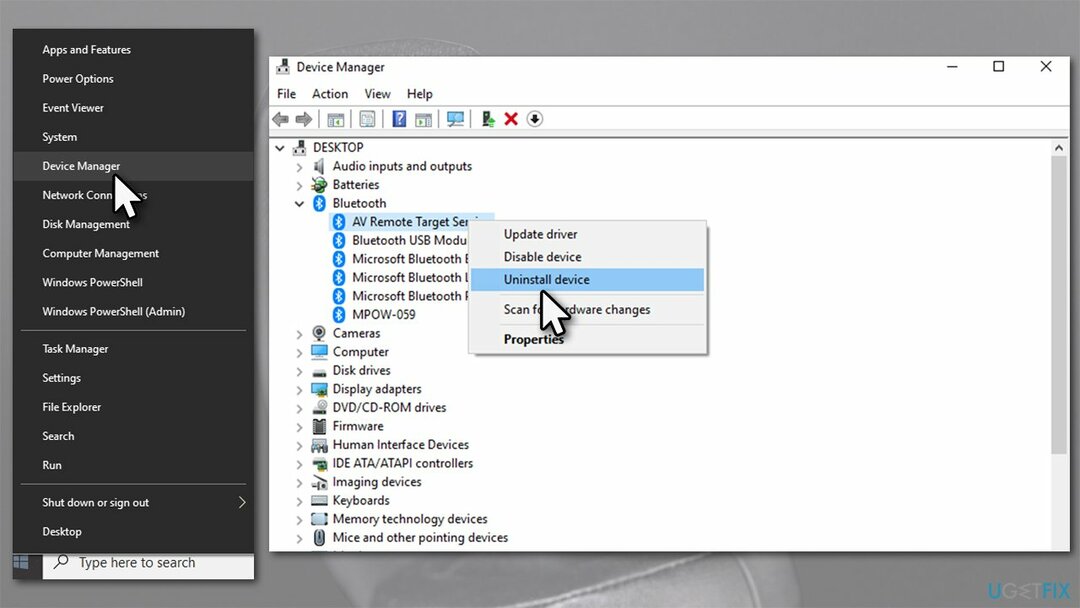
- Si une invite de confirmation s'affiche, cliquez sur Oui
- Redémarrage votre ordinateur et installez les derniers pilotes disponibles.
Réparez vos erreurs automatiquement
L'équipe ugetfix.com fait de son mieux pour aider les utilisateurs à trouver les meilleures solutions pour éliminer leurs erreurs. Si vous ne voulez pas vous battre avec des techniques de réparation manuelle, veuillez utiliser le logiciel automatique. Tous les produits recommandés ont été testés et approuvés par nos professionnels. Les outils que vous pouvez utiliser pour corriger votre erreur sont répertoriés ci-dessous :
Offrir
Fais le maintenant!
Télécharger le correctifJoie
Garantie
Fais le maintenant!
Télécharger le correctifJoie
Garantie
Si vous n'avez pas réussi à corriger votre erreur à l'aide de Reimage, contactez notre équipe d'assistance pour obtenir de l'aide. S'il vous plaît, faites-nous savoir tous les détails que vous pensez que nous devrions connaître sur votre problème.
Ce processus de réparation breveté utilise une base de données de 25 millions de composants pouvant remplacer tout fichier endommagé ou manquant sur l'ordinateur de l'utilisateur.
Pour réparer le système endommagé, vous devez acheter la version sous licence de Réimager outil de suppression de logiciels malveillants.

Pour rester totalement anonyme et empêcher le FAI et le gouvernement d'espionner sur vous, vous devez employer Accès Internet Privé VPN. Il vous permettra de vous connecter à Internet tout en étant totalement anonyme en cryptant toutes les informations, en empêchant les trackers, les publicités, ainsi que les contenus malveillants. Plus important encore, vous arrêterez les activités de surveillance illégales que la NSA et d'autres institutions gouvernementales mènent dans votre dos.
Des imprévus peuvent survenir à tout moment lors de l'utilisation de l'ordinateur: celui-ci peut s'éteindre suite à une coupure de courant, un Un écran bleu de la mort (BSoD) peut se produire, ou des mises à jour Windows aléatoires peuvent survenir lorsque vous vous absentez pendant quelques minutes. En conséquence, vos devoirs, vos documents importants et d'autres données peuvent être perdus. À récupérer fichiers perdus, vous pouvez utiliser Récupération de données Pro – il recherche parmi les copies des fichiers encore disponibles sur votre disque dur et les récupère rapidement.